Hvordan få Windows til å spille et lyd når du trykker på Caps Lock, Num Lock eller Scroll Lock

Har du noen gang slått på Caps Lock-tasten UANSET NÅR DU TYPER? Eller slår du av Num Lock-tasten utilsiktet og prøvde da å bruke talltastaturet? Ingen bekymringer. Det er en innstilling i Windows som kan varsle deg med lyd når du trykker på en av disse tastene.
Innstillingen Toggle Keys i Windows gir mulighet til å spille en tone når du trykker på Caps Lock, Num Lock eller Scroll Lock-taster . Slik aktiverer du det i Windows 10, 8 og 7, slik at du kan vite når du ved et uhell har trykket på en av dem.
Slik aktiverer du Toggle Keys i Windows 10
For å aktivere Toggle Keys-innstillingen i Windows 10 Klikk på "Innstillinger" på Start-menyen.
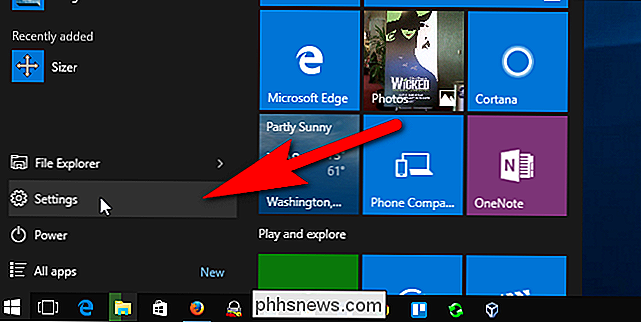
I dialogboksen Innstillinger klikker du på "Ease of Access".
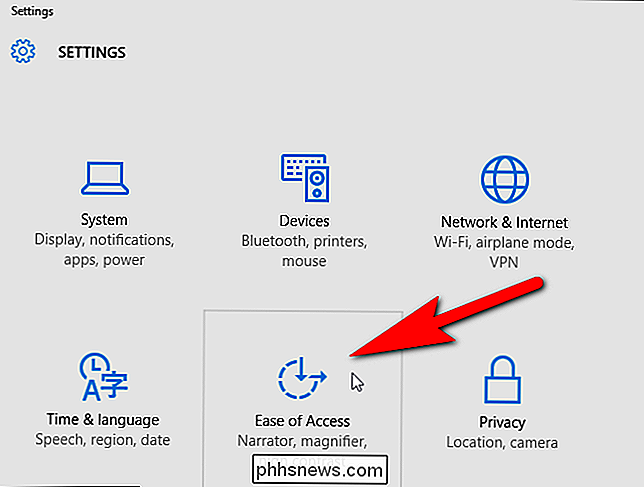
Klikk på "Tastatur" i listen over elementer på venstre side av skjermbildet Ease of Access.
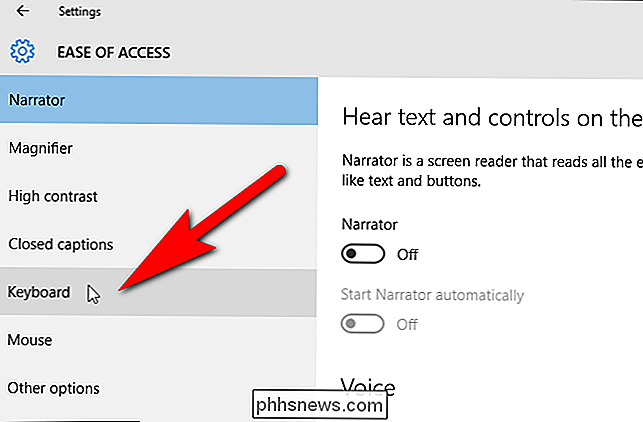
I delen Toggle Keys, klikk på "Hør en tone når du trykker Caps Lock, Num Lock og Scroll Lock" skyveknappen slik at den blir blå og leser "På". Hvis du vil kunne aktivere og deaktivere tonen for disse knappene raskt, klikker du på "Slå på vekslingstaster ved å holde nede NUM LOCK-tasten i 5 sekunder" -knappen, slik at den også blir blå.
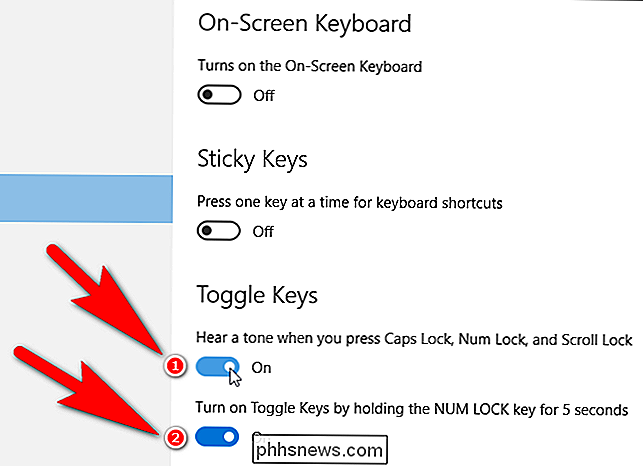
For å lukke dialogboksen Innstillinger boks, klikk på "X" -knappen øverst til høyre i dialogboksen.
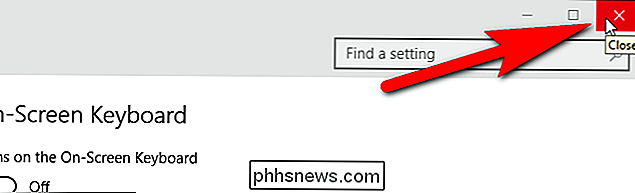
Slik aktiverer du byttetaster i Windows 8
Hvis du bruker Windows 8 eller 8.1, flytt musen til ekstremt lavere høyre hjørne av skjermen for å aktivere Charms Bar og klikk på "Settings".
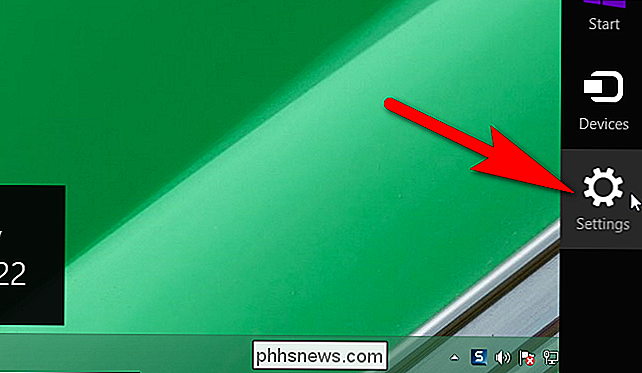
På innstillingspanelet på høyre side av skjermen klikker du på "Endre PC-innstillinger" nederst.
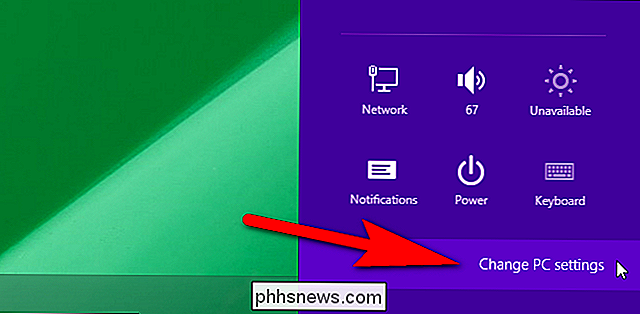
Klikk "Ease of Access" i listen over elementer på venstre side av PC-innstillingsskjermen.
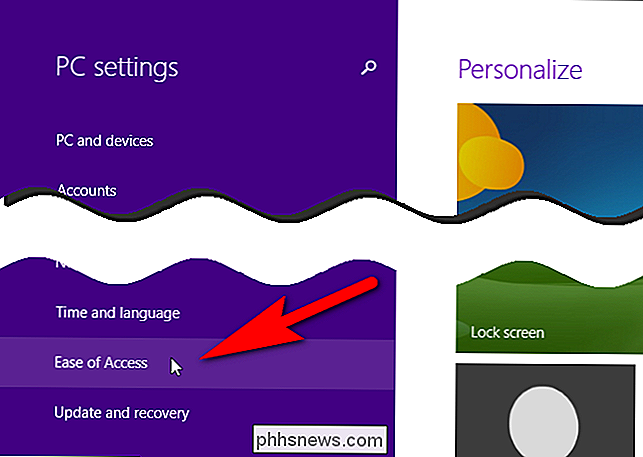
I listen over elementer på venstre side av skjermbildet Ease of Access, klikker du på "Tastatur".
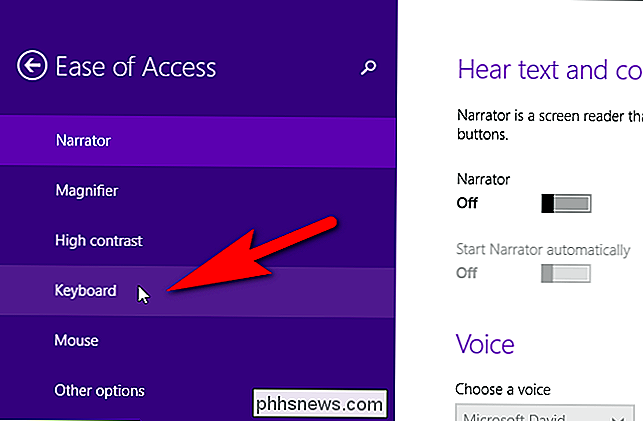
I delen Toggle Keys til høyre siden av skjermbildet Ease of Access, klikker du på "Toggle Keys" skyveknappen slik at den blir lilla og leser "På". I motsetning til Windows 10 og Windows 7, er det ikke mulig å bruke Num Lock-tasten for å aktivere og deaktivere Toggle Keys-alternativet.
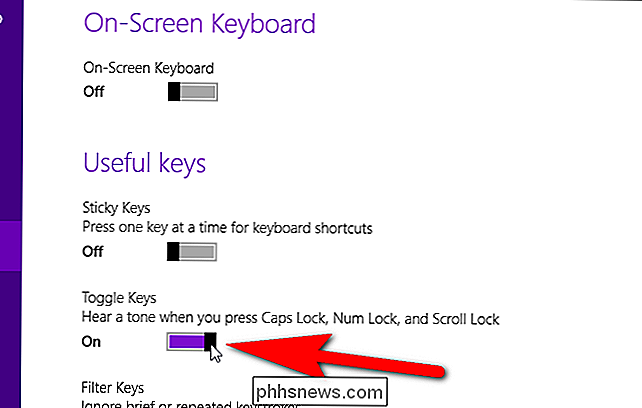
For å lukke dialogboksen for PC-innstillinger, klikk på "X" høyre hjørne.
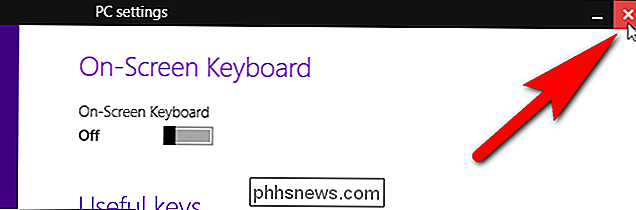
Slik aktiverer du vekseltastene i Windows 7
For å aktivere Toggle Keys-innstillingen i Windows 7, klikk på "Kontrollpanel" på Start-menyen.
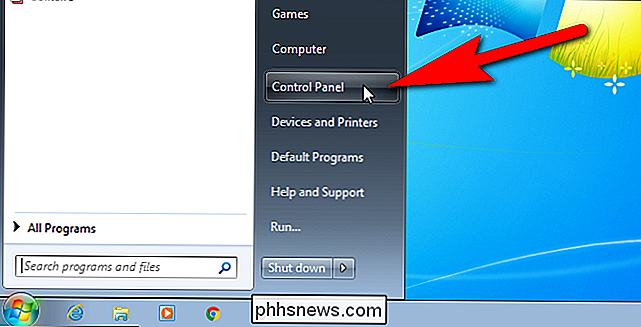
På kontrollpanel skjermen klikker du på "Ease av tilgang "-koblingen.
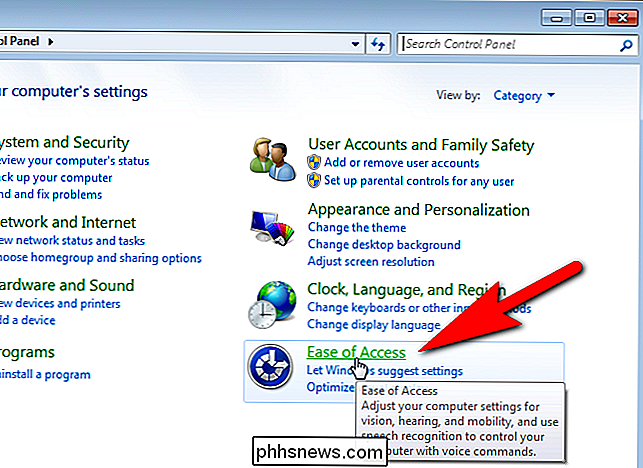
I delen Ease of Access Center på høyre side av skjermbildet Ease of Access, klikker du på" Endre hvordan tastaturet fungerer ".
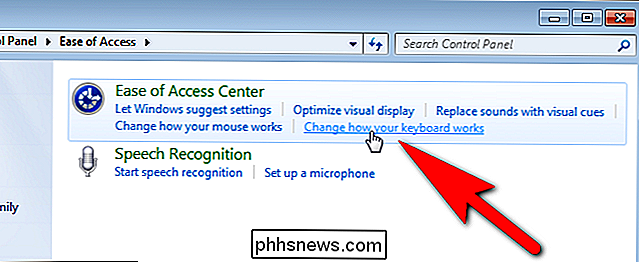
I avsnittet" Gjør det enklere å skrive " , klikk på "Slå på veksle nøkler", så det er et merke i boksen. For å kunne aktivere og deaktivere tonen for knappene Caps Lock, Num Lock og Scroll Lock raskt, klikker du på "Slå på vekseltastene ved å holde NUM LOCK-tasten i 5 sekunder", slik at den også inneholder et merke.
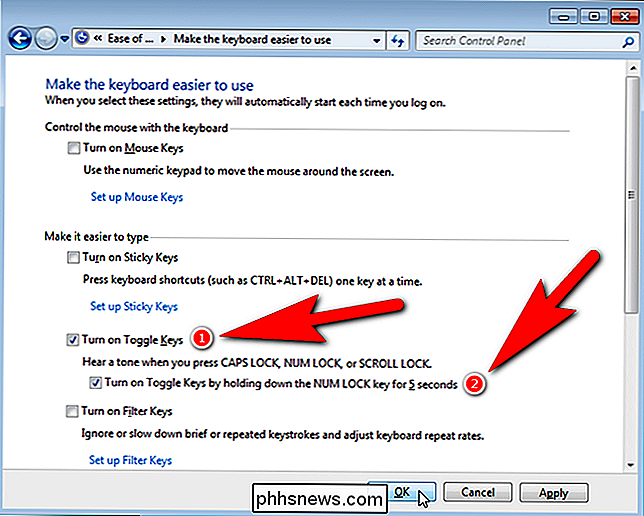
Hvis du vil lukke kontrollpanelvinduet, klikker du på "X" -knappen øverst i høyre hjørne.
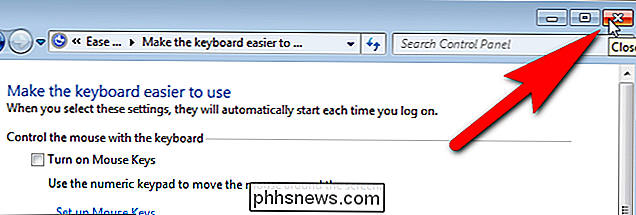
Hvis du slår på "Slå på vekslingstaster ved å holde nede NUM LOCK-tasten i 5 sekunder" i Windows 10 eller 7, kan du raskt aktivere og deaktivere Toggle Keys-innstillingen. I Windows 8 må du gå inn i PC-innstillingene hver gang du vil aktivere eller deaktivere alternativet.

Seks ting Android kan gjøre bedre
Android har kommet langt over de siste årene. Hva var en gang et stygg, tregt operativsystem, er nå et raffinert, mye brukt, utmerket mobilt operativsystem. Selv om det ikke er for alle, er det vanskelig å nekte eller ignorere hva Google har gjort med Android. Men det er ikke perfekt - det er ting som bare kan gjøres bedre.

Slik gjenaktiverer du Flash i Safari 10
Er nettsteder som forteller deg å installere Flash i Safari, selv om du allerede har installert det? Her er hva som skjer, og hvordan du får disse nettstedene til å fungere igjen. Safari 10, den nyeste versjonen av Apples skrivebordsbrowser, forteller ikke nettsteder som Adobe Flash er installert. Tanken er at slike nettsteder vil standardisere en ikke-Flash-løsning, slik de gjør på mobilen.



